Haz 28 2011
Sony Ericsson Xperia Arc – Android Telefonları Root yapmak. Root Yapmak nedir? Neden ihtiyaç duyulur ? How to root xperia arc
Merhabalar Herkeze ;
Root yapmak ne demek ?
Linux ile başlıyalım root linux sistemlerin var sayılan yönetici kullanıcısıdır. tüm kavram burdna gelmekte android telefonalrında işletim sistemleri linuc kernal olduğundan. üretici firmalar (sony Ericsson, HTC, Samsung) android telefonlarda root haklaırnı kendilerine saklarlar bunun sebebide güvenlik. normal birk ullanıcı bu haklarla telefonu çökertebilir. Root kullanıcısı işletim sisteminde tüm haklara sahip kullanıcıdır diyebiliriz . Bu haklar format atmaktan tutunda tüm dosya sistemine yazabilen silebilen yönetici kullanıcı sanırım bu dahada açıklayıcı oldu. Yani son noktada normal olmayan kullanıcı 🙂
Biz normal miyiz ?
Hayır değiliz normal bir kullanıcı olmadığımızdan bizi normal kullanıcı haklarıda kesmez 🙂
Ozaman sony Ericsson Xperia arc modeli ve diğer xperia modelleri Neo, mini, mini pro için nasıl root hakkı alınır anlatalım. root yapmak hak almaktır admin olmak demektir.
bu işlemi bilgisayarda çalıştıracağımız bir yazılım ile yapacağız. (SuperOneClick)
yazılımın en güzel özelliği cihazı Root ettikten sonra istediğiniz zaman UnRoot yapabilmemize sahip olmasıdır.
Andorid sürümünüzü kontrol edin cihazınızı 2.1sürümde olmasını önerebilirim değilse yükseltin. upgrade edin.
Kullanacağımız yazılım SuperOneClick Android 2.1 için çalışmaktadır. Yazılım sayesinde telefonunuza bir “Superuser” eklentisi ekleniyor. Bu eklenti ile Superuser yetkilerini de ayarlayabilecek hale geleceksiniz.
Peki nasıl root edeceğiz .
1. “SuperOneClick” yazılımını indirmemiz gerekiyor. bunun için indirme linkini size bırakıyorum
http://www.google.com.tr/search?hl=tr&client=firefox-a&hs=6Ar&rls=org.mozilla%3Atr%3Aofficial&q=SuperOneClick.zip&oq=SuperOneClick.zip&aq=f&aqi=&aql=&gs_sm=e&gs_upl=7580l7996l0l4l3l0l0l0l0l0l0ll0
burda baya var seçin indirin bu kısmı halledersiniz.
2. Cihazımızı bilgisayara bağlamadan önce “Uygulamalar” menüsünden “Geliştirme” menüsüne geliyoruz. Ardından “USB Hata Ayıklaması” seçeneğini işaretliyoruz.
3. Cihazımızı USB kablosu ile bilgisayarımıza bağlıyoruz. Cihazı bağladığımızda telefonumuz bize seçenekler sunuyor. Bu seçenekler arasından “Telefonu Şarj Et” seçiyoruz.
4. Bilgisayarımızdan “SuperOneClick” yazılımını açıyoruz ve “Root” butonuna basıyoruz.
5. Kısa bir süre bekliyoruz. Bize Root işlemi tamamlandı “You device is Rooted” yazısı geliyor.
Telefonumuzun usb kablosunu söküp yeniden başlatıyoruz. Bu kadar basit. Artık cihazınız Root bir hale gelmiş olacak. Yine aynı yazılım sayesinde yazılım içerisindeki “UnRoot” butonuna basarak yaptığınız işlemleri geri alabilmektesiniz.
Eğer ki root işlemi tamamlanmazsa en baştan tekrar deneyiniz. Bazen ilk seferinde root etmeyebiliyor.
Bu işlem cihazınızın garanti kapsamından çıkmasına sebep olacaktır. Ayrıca cihazınıza yanlış bir işlemde ya da doğru bir işlem yaparken zarar verebilir.
Diğer bir yöntem de :
Android 2.3 Gingerbread ile android telefon üzerinden root yapmak.
http://www.karadere.com/blog/android-2-3-gingerbread-ile-root-yapmak-howto-root-android-arc-neo.html
En son çözüm de uzun ve riskli ama kesin çözüm gibi duruyor henüz deneme fırsatım olmadı.
Sony Ericsson Xperia Arc 2.3.3 Bootloader Unlock ve Root
ADIM 2 : Room telefona yazdırma
NOT 1 : BURDAKİ ADIMLAR TARAFIMDAN DENENMİŞ OLUP ÇALIŞTIĞI KENDİ TARAFIMDAN ONAYLANMIŞTIR.ROOT SIRASINDA SIZIN YAPABİLECEĞİNİZ HATADAN DOLAYI BAŞINIZA GELEBİLECEK HERHANGİ BİR FELAKETTEN SORUMLU DEĞİLİM.HERHANGİ BİR PROBLEM KARŞISINDA SORUMLULUK TAMAMİYLE SİZE AİTTİR.SAYGILARIMLA…
NOT 2 BURDAKİ TÜM İŞLEMLER WİNDOWS 7 32BİT İŞLETİM SİSTEMİ İLE İLE YAPILMIŞTIR.ROOT EDİLEN TELEFONUN YAZILIM VERSİONU 2.3.3’TÜR BİLGİNİZE.
EĞER İNGİLİZCENİZ VARSA BURDANDA BAKIP YAPABİLİRSİNİZ.
******OJİNAL SİTE BURASIDIR.*******
***Referans Site 1: Bootlaodaer unlock
***Referans Site 2 : Root Yapma
#####ADIM 1 ############
1.1. Bootloader unlock etme videosu (UNLOCK YAPMADAN ÖNCE BUNU İZLEMENİZİ TAVSİYE EDERİM)
1.3 Bilgisayarımıza indirdiğimiz dosyayı açalım. Açtımız dosyanın içinde aşağıdaki doyalar olmaldır.
********1 . drivers.zip
********2 . fastboot_with_Android_USB_file.zip
********3. unlockbootloader.sonyericsson.com
1.4 Açtımız klasörün içindeki ”’unlockbootloader.sonyericsson.com”’ dosyasında iki kere tıklayalım ve bu siteye gidelim. Adım 1.3.3’teki dosya
1.5 Sitenin en altına yinelim ve kırmızı renkli buttona basalım.Açılan sayfada yene basalım ‘contiune’ butonuna. Açılır pencere ‘yes ı’m sure secelim’ , Legal termsdeki kutucukları işaretleyip ‘I accept’ tıklayıp bi sonraki açılan oencerede adım 1.7 den elde ettiğimiz imei numarasını ve diğerlerini dolduralım.Sumbit tıklayalım.Sonra karşımıza bir key çıkacak.Bu çok önemli bunu kaybetmiyoruz bunu yazalım kenara çunku kullanıcaz
1.7 Imeı öğrenme telefonda arama ekranında *#06# tuşlayarak öğrenioruz.Çıkan imei numarısı 15 haneli fakat biz ilk 14 hanesini alıyoruz ok.
1.8 Şimdi Telefonu kapatalım.
1.9 şimdi adım 1.3.2 deki dosyayı açıyoruz.fastboot_with_Android_USB_file.zip
1.10 telefon kapalıyken, telefondaki menu tuşuna basarak usb kablosunu takıyoruz.
1.11.Usb kabloyu taktıktan sonra yanında led ışık mavi yanması gerekio eğer yanmadıysa adım 1.10 tekrar yapıoruz.
1.12 Şimdi driverleri kurucaz
***1.12.1. “Aygıt Yöneticisi” açıyoruz pc deki ve “S1Boot Fastboot” yazısına bakıoruz “Diğer aygıtlar ” yazısının altındaki
***1.12.2. “S1Boot Fastboot” sağ tıklıyoruz ve “Yazılım sürücüsünü güncelleştir…” seçip tıklıyoruz
***1.12.3. Şimdide ‘sürücü yazılımı için bilgisayarı tara’ seçiyoruz.Ve ‘driver’ klasörünü nereye açtıysak ordaki ‘driver’ klasörünü seçiyoruz.’Alt klasörlerle birlikte’ kutucuğunuda işaretleyip ileri butonuna tıklıyoruz.Eğer sürücü bulunamadı derse ‘dirvers klasörü içinde x86 dosyasını seçelim’ tekrar deneyelim.
***1.12.4. Sonra karşımıza kırmızı renki uyarı pencerisi çıkıcak orda bu driveri yinede yükle butonunu seçip devam edelim.Ve sürücü yüklemesinin bitmesini bekleyelim.
1.13. ‘fastboot_with_Android_USB_file’ dosyası içindeki ‘fastboot’ dosyasının içine gidelim.
1.14. Dosyanın içinde boş bir yerde Shif’e basılı tutarak farenin sağ tuşuna basalım ve ‘Komut penceresini burada aç’ yazısına tıklayalım.
1.15. Şimdi komut penceresine aşağıdaki komutu yazalımm
1,16 ‘fastboot.exe -i 0x0fce getvar version’ tırnaklar hariç!
1.17 komutu yazıp enter bastıktan sonra ‘0.3’ gibi bşr sayı çıkacak.Bu bize bağlantının düzgün yapıldığını gösteriyor.
1.18 şimdide komut penceresine aşağıdaki komutu yazalım
1.19 ‘fastboot.exe -i 0x0fce oem unlock 0xKEY’ tırnaklar hariç
::::::::::::::::::::ÖNEMLİ::::::::: YUKARIDAKİ ‘KEY’ sizin siteden aldığınız key. O keyi yukarıdaki ‘KEY’kısmına yazıp entera basıyoruz.
1.20 şimdi işlemlerin bitmesini bekleyeceğiz.Komut penceresinde ‘finished’ yazısını gördükten sonra işlemimiz bitmiş demektir.
1.21 Artık telefonunumuzun bootladerini unlock ettik şimdi root yapabiliriz
#####ADIM 2 ############
2.1 Root Videosu(ROOT VİDEOSU YAPMADAN ÖNCE İZLEMENİZİ TAVSİYE EDERİM)
***2.2.1 Telefonun yazılım versiyonunu kontrol etme.Root yapacağımız xperia arc’ın yazılım versionu 2.3.3 olmalıdır eğer değilse update edip 2.3.3 yapınız.
2.3 Root image dosyasını indirelim : LT15i_3.0.1.A.0.145_GenericGlobal_system.zip
2.4 Fastboot dosyasını indirelim :fastboot_with_Android_USB_file.rar
2.5 ‘fastboot_with_Android_USB_file.rar’ dosyasını ve ‘LT15i_3.0.1.A.0.145_GenericGlobal_system.zip’ dosyasını açalım.
2.6 Açtığımız ‘LT15i_3.0.1.A.0.145_GenericGlobal_system.zip’ dosyasının içinden çıkan ‘img’ dosyasını açtığımı ‘fastboot_with_Android_USB_file.rar’ dosyası içindeki ‘fastboot’ dosyası içine atalım.
2.7 Telefonu kapatalım.
2.8 Telefon kapalıyken menu tuşuna basılı tutarak usb kablosunu bağlıyoruz.
2.9 Usb kabloyu bağladıktan sonra usb girişinin yanındaki led mavi yanacak eğer yanmadıysa 2.8 adımını tekrarlıyoruz
2.10 Şimdi Fastboot klasörüne gidiyoruz.
2.11 Shift’e basılı tutarak farenin sağ tuşuna tıklıyoruz.Ve ‘komut penceresinini burda aç’ yazısına tıklıyoruz
2.12 Ardından aşağıdaki komutu komut penceresine yazıyoruz.
2.13 ‘fastboot flash system İndirdiğinimgdosya.img’ tırnak hariç
::::::::::::::::ÖNEMLİ::::::::: yukarıdaki komutta ‘İndirdiğinimgdosya’ yazan yere kendi ‘img’ dosyanın adını yazıp yapıştıracaksınız!!!!!!!!!!!!!!!!!!!!!!
2.14 Sonra entera basıcaksınız.
2.15 ‘Finished’ yazısını gördükten sonra işlem bitmiş demektir.Usb kablosunu çıkarabilirsiniz artık.
Rootlu telefonunuz hayırlı olsun……
kaynak : http://www.googleandroid.gen.tr/Thread-sony-ericsson-xperia-arc-2-3-3-bootloader-unlock-ve-root
http://www.techofweb.com/technology/root-android-gingerbread-gingerbreak.html

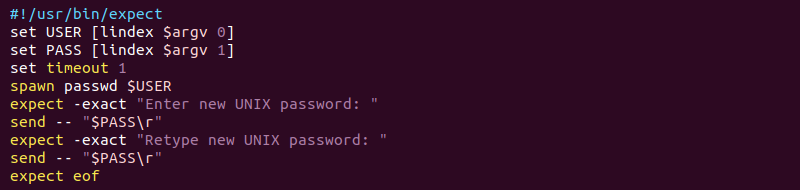
25 Temmuz 2011 @ 02:05
Burhan bey bütün denemelerime rağmen boot edemiyorum yardımcı olur musunuz lütfen..
29 Temmuz 2011 @ 14:35
aşağıdaki adımları sırası ile yaptınızmı ?
temelde iki adım var önce bootloader unlock etmeniz daha sonrada root işlemini yapmanız gerekli .
ADIM 1 : Bootloader unlock etme
ADIM 2 : Room telefona yazdırma
NOT 1 : BURDAKİ ADIMLAR TARAFIMDAN DENENMİŞ OLUP ÇALIŞTIĞI KENDİ TARAFIMDAN ONAYLANMIŞTIR.ROOT SIRASINDA SIZIN YAPABİLECEĞİNİZ HATADAN DOLAYI BAŞINIZA GELEBİLECEK HERHANGİ BİR FELAKETTEN SORUMLU DEĞİLİM.HERHANGİ BİR PROBLEM KARŞISINDA SORUMLULUK TAMAMİYLE SİZE AİTTİR.SAYGILARIMLA…
NOT 2 BURDAKİ TÜM İŞLEMLER WİNDOWS 7 32BİT İŞLETİM SİSTEMİ İLE İLE YAPILMIŞTIR.ROOT EDİLEN TELEFONUN YAZILIM VERSİONU 2.3.3’TÜR BİLGİNİZE.
EĞER İNGİLİZCENİZ VARSA BURDANDA BAKIP YAPABİLİRSİNİZ.
******OJİNAL SİTE BURASIDIR.*******
***Referans Site 1: Bootlaodaer unlock
***Referans Site 2 : Root Yapma
////// ADIM 1 ////////
1.1. Bootloader unlock etme videosu (UNLOCK YAPMADAN ÖNCE BUNU İZLEMENİZİ TAVSİYE EDERİM)
1.2.Dosyayı indirlem : Unlock Xperia Arc Bootloaders.zip
1.3 Bilgisayarımıza indirdiğimiz dosyayı açalım. Açtımız dosyanın içinde aşağıdaki doyalar olmaldır.
********1 . drivers.zip
********2 . fastboot_with_Android_USB_file.zip
********3. unlockbootloader.sonyericsson.com
1.4 Açtımız klasörün içindeki ”’unlockbootloader.sonyericsson.com”’ dosyasında iki kere tıklayalım ve bu siteye gidelim. Adım 1.3.3’teki dosya
1.5 Sitenin en altına yinelim ve kırmızı renkli buttona basalım.Açılan sayfada yene basalım ‘contiune’ butonuna. Açılır pencere ‘yes ı’m sure secelim’ , Legal termsdeki kutucukları işaretleyip ‘I accept’ tıklayıp bi sonraki açılan oencerede adım 1.7 den elde ettiğimiz imei numarasını ve diğerlerini dolduralım.Sumbit tıklayalım.Sonra karşımıza bir key çıkacak.Bu çok önemli bunu kaybetmiyoruz bunu yazalım kenara çunku kullanıcaz
1.7 Imeı öğrenme telefonda arama ekranında *#06# tuşlayarak öğrenioruz.Çıkan imei numarısı 15 haneli fakat biz ilk 14 hanesini alıyoruz ok.
1.8 Şimdi Telefonu kapatalım.
1.9 şimdi adım 1.3.2 deki dosyayı açıyoruz.fastboot_with_Android_USB_file.zip
1.10 telefon kapalıyken, telefondaki menu tuşuna basarak usb kablosunu takıyoruz.
1.11.Usb kabloyu taktıktan sonra yanında led ışık mavi yanması gerekio eğer yanmadıysa adım 1.10 tekrar yapıoruz.
1.12 Şimdi driverleri kurucaz
***1.12.1. “Aygıt Yöneticisi” açıyoruz pc deki ve “S1Boot Fastboot” yazısına bakıoruz “Diğer aygıtlar ” yazısının altındaki
***1.12.2. “S1Boot Fastboot” sağ tıklıyoruz ve “Yazılım sürücüsünü güncelleştir…” seçip tıklıyoruz
***1.12.3. Şimdide ‘sürücü yazılımı için bilgisayarı tara’ seçiyoruz.Ve ‘driver’ klasörünü nereye açtıysak ordaki ‘driver’ klasörünü seçiyoruz.’Alt klasörlerle birlikte’ kutucuğunuda işaretleyip ileri butonuna tıklıyoruz.Eğer sürücü bulunamadı derse ‘dirvers klasörü içinde x86 dosyasını seçelim’ tekrar deneyelim.
***1.12.4. Sonra karşımıza kırmızı renki uyarı pencerisi çıkıcak orda bu driveri yinede yükle butonunu seçip devam edelim.Ve sürücü yüklemesinin bitmesini bekleyelim.
1.13. ‘fastboot_with_Android_USB_file’ dosyası içindeki ‘fastboot’ dosyasının içine gidelim.
1.14. Dosyanın içinde boş bir yerde Shif’e basılı tutarak farenin sağ tuşuna basalım ve ‘Komut penceresini burada aç’ yazısına tıklayalım.
1.15. Şimdi komut penceresine aşağıdaki komutu yazalımm
1,16 ‘fastboot.exe -i 0x0fce getvar version’ tırnaklar hariç!
1.17 komutu yazıp enter bastıktan sonra ‘0.3’ gibi bşr sayı çıkacak.Bu bize bağlantının düzgün yapıldığını gösteriyor.
1.18 şimdide komut penceresine aşağıdaki komutu yazalım
1.19 ‘fastboot.exe -i 0x0fce oem unlock 0xKEY’ tırnaklar hariç
::::::::::::::::::::ÖNEMLİ::::::::: YUKARIDAKİ ‘KEY’ sizin siteden aldığınız key. O keyi yukarıdaki ‘KEY’kısmına yazıp entera basıyoruz.
1.20 şimdi işlemlerin bitmesini bekleyeceğiz.Komut penceresinde ‘finished’ yazısını gördükten sonra işlemimiz bitmiş demektir.
1.21 Artık telefonunumuzun bootladerini unlock ettik şimdi root yapabiliriz
///////////////////ADIM 2////////////////
2.1 Root Videosu(ROOT VİDEOSU YAPMADAN ÖNCE İZLEMENİZİ TAVSİYE EDERİM)
2.2 Root yapmadan önce yapmamız gerkenler
***2.2.1 Telefonun yazılım versiyonunu kontrol etme.Root yapacağımız xperia arc’ın yazılım versionu 2.3.3 olmalıdır eğer değilse update edip 2.3.3 yapınız.
2.3 Root image dosyasını indirelim : LT15i_3.0.1.A.0.145_GenericGlobal_system.zip
2.4 Fastboot dosyasını indirelim :fastboot_with_Android_USB_file.rar
2.5 ‘fastboot_with_Android_USB_file.rar’ dosyasını ve ‘LT15i_3.0.1.A.0.145_GenericGlobal_system.zip’ dosyasını açalım.
2.6 Açtığımız ‘LT15i_3.0.1.A.0.145_GenericGlobal_system.zip’ dosyasının içinden çıkan ‘img’ dosyasını açtığımı ‘fastboot_with_Android_USB_file.rar’ dosyası içindeki ‘fastboot’ dosyası içine atalım.
2.7 Telefonu kapatalım.
2.8 Telefon kapalıyken menu tuşuna basılı tutarak usb kablosunu bağlıyoruz.
2.9 Usb kabloyu bağladıktan sonra usb girişinin yanındaki led mavi yanacak eğer yanmadıysa 2.8 adımını tekrarlıyoruz
2.10 Şimdi Fastboot klasörüne gidiyoruz.
2.11 Shift’e basılı tutarak farenin sağ tuşuna tıklıyoruz.Ve ‘komut penceresinini burda aç’ yazısına tıklıyoruz
2.12 Ardından aşağıdaki komutu komut penceresine yazıyoruz.
2.13 ‘fastboot flash system İndirdiğinimgdosya.img’ tırnak hariç
::::::::::::::::ÖNEMLİ::::::::: yukarıdaki komutta ‘İndirdiğinimgdosya’ yazan yere kendi ‘img’ dosyanın adını yazıp yapıştıracaksınız!!!!!!!!!!!!!!!!!!!!!!
2.14 Sonra entera basıcaksınız.
2.15 ‘Finished’ yazısını gördükten sonra işlem bitmiş demektir.Usb kablosunu çıkarabilirsiniz artık.
Rootlu telefonunuz hayırlı olsun……
SonyEricsson Xperia kolayca root yapmak ? Xperia arc,neo,play,ray root yapmak? ROOTING UNROOTING Xperia 2011 Easy Rooting Toolkit. Root Yapmak Nedir? DooMLord Method metod ile root yapmak ? | Burhan KARADERE Kişisel Blog Sayfası
2 Kasım 2011 @ 09:47
[…] SonyEricsson Xperia kolayca root yapmak ? Xperia arc,neo,play,ray root yapmak? ROOTING UNROOTING Xperia 2011 Easy Rooting Toolkit. Root Yapmak Nedir? DooMLord Method metod ile root yapmak ? Root yapmak ile ilgili daha önce yazı yazmıştım: http://www.karadere.com/blog/sony-ericsson-xperia-arc-android-telefonlari-root-yapmak-root-yapmak-ne… […]